Tajemství obnovy a kopírování dat na novém iPhone

- 2744
- 96
- Mgr. Rainhard Jánský
Smartphony značky Apple jsou mezi spotřebiteli velmi žádané z různých částí planety. Mnoho z nich, když jsou vydávány nové modely iPhone, aktualizují své gadgety, aby si plně užily aktualizované schopnosti smartphonu. Zároveň vydání převodu informací ze starého gadgetu na nový.

Nejprve vytvořte zálohu
Zkušený vlastník smartphonů s Apple ví, jak důležitý je přenos dat z iPhone do iPhone. Data mohou být ztracena v případě krádeže nebo náhodné ztráty telefonu. Abychom nezapomněli na hesla, odkazy, fotografie, korespondenci a další důležité informace, je nutné vytvořit zálohu včas. Později zůstává pouze přenos dat do nového zařízení.
Pokud jde o bezpečnost informací, Apple dělá pro své uživatele hodně. Zálohová záloha je nejrychlejší metodou přenosu dat ze starého do nového smartphonu. Současně to umožňuje rychle odstranit mezipaměť. A tak bude možné uložit nejen staré fotografie, ale také různé poznámky, dokumenty, kontakty.
Je zajímavé, že nový gadget bude vypadat ze softwarového hlediska stejným způsobem jako předchozí, to znamená, že bez problémů přenáší informace jakéhokoli druhu. Uloží nejen fotografie, ale také hesla na Wi-Fi, nastavení, umístění objektů na ovládacím panelu a dokonce i historii návštěvy zdrojů.
Existují tedy 2 hlavní možnosti pro kopírování zálohování. Jedním z nich je místní princip akce (nazývané iTunes) a další ukládá data v režimu cloudového úložiště a stahuje všechny druhy informací na internetu (nazývané iCloud). Zvažte každý z nich podrobněji:
- iTunes. Je speciální aplikace od vývojáře. Můžete použít kabel (tak spolehlivý) nebo se uchýlit k připojení Wi -Fi. Nevýhodu lze považovat za potřebu neustálého sledování přenosu nových fotografií nebo jiných souborů, jakož i volný prostor na disku osobního počítače. Aplikace vytváří kopie všech údajů dostupných na gadgetu. Aby nedošlo k pořizování rezervy fotografií, může být tato možnost násilně deaktivována. Ale následně musíte synchronizovat složky na PC vlastními rukama. Ale tato metoda přenosu je považována za nejrychlejší. Pokud je aplikace již načtena, musí být spuštěna. Dále vyberte gadget z navrhovaného seznamu. Hledáme kartu pro kontrolu s očima a na ní tlačítko „Vytvořte kopii hned“. Proces kopie začíná. Aby bylo bezpečnější, můžete zadat heslo, které bude použito v případě obnovy. Hlavní věc nyní je zajistit, aby na počítači nebo na jiném trvalém místě úložiště bylo vždy dostatek volného místa.
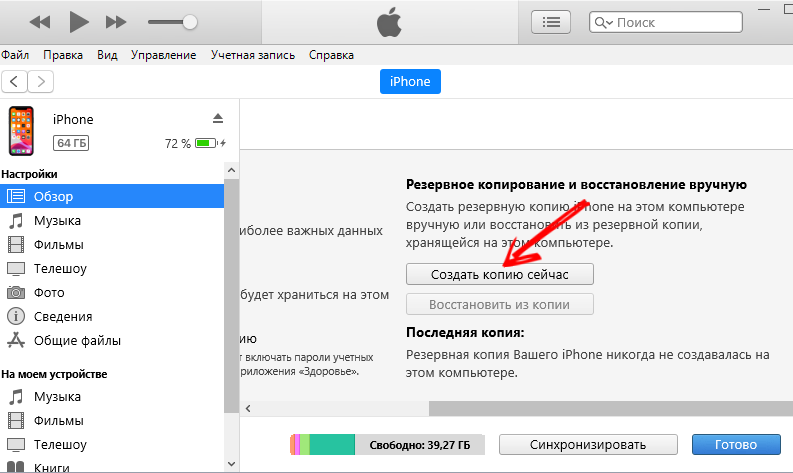
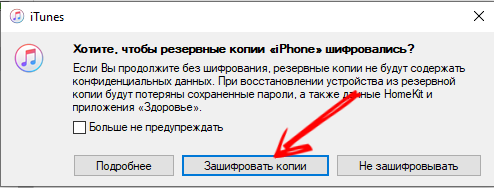
- iCloud. Možná ještě jednodušší a automatizovaná možnost pro vytvoření zálohy. Po nějaké době však může být třeba koupit další místo v cloudu. Pokud tuto metodu aktivujete, pak s WI fi budou automaticky vytvořeny zálohy dat. Zároveň gadget neuvádí uživatele žádným způsobem, protože v noci zkopíruje informace v noci. Je třeba si uvědomit, že pro zálohu velké řady dat může být vyžadováno až několik dní. Ale to se děje s prvním přenosem poznámek a dalších informací z iPhone do iPhone. Následně budou aktualizace trvat mnohem méně času. Chcete -li pochopit, zda je zařízení ICLAUD zahrnuto do konkrétního gadgetu, musíte se podívat do „Nastavení“ a poté v „uživatelském jménu“. Hledáme položku „rezervní kopie“ a zjistíme, zda stojí za to zaškrtnutí v odpovídajícím poli naproti tomu. Stisknutím tlačítka „Vytvořit zálohu“ pomůže přiřadit smartphone doba zahájení tohoto postupu. Budete také muset sledovat objem volného prostoru, protože ve fázi registrace Apple dává zdarma pouze 5 gigabajtů.
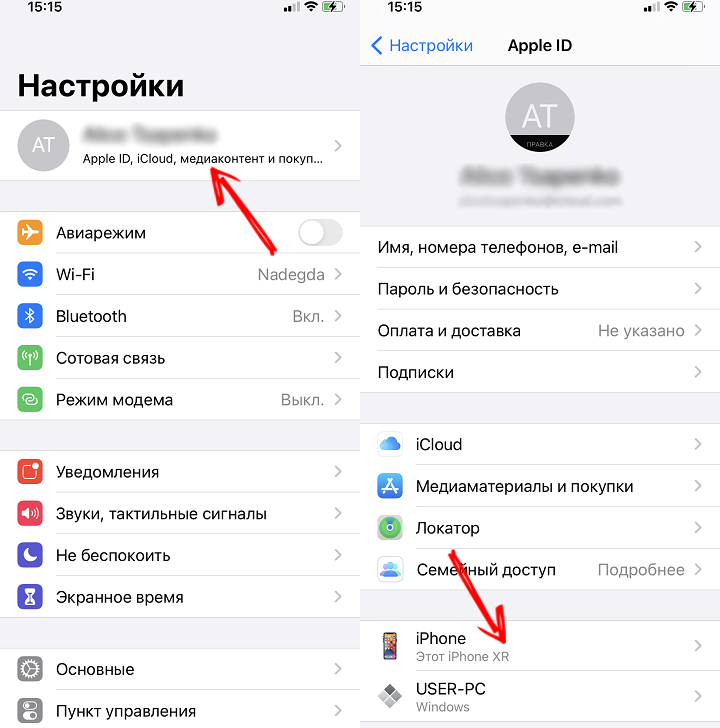
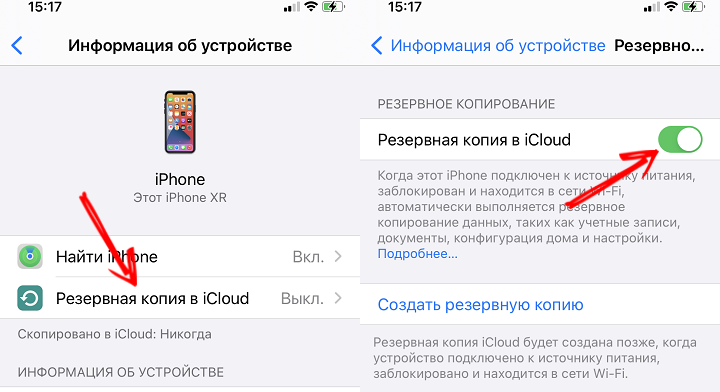
Distribuovat připojená zařízení
Při přenosu dat, nebo spíše po skončení tohoto postupu, je třeba odvrátit starý smartphone z iCloud a AppleId. Kromě toho se uživatel může snadno rozhodnout prodat outsider starý gadget. Předtím byste se měli pečlivě ujistit, že všechny potřebné údaje již byly odloženy na novou adresu nebo jsou ve úložišti.
Takže, abyste mohli odvádět starý smartphone, musíte provést takový řetězec akcí:
- Jdeme do služby iCloud.
- Provádíme kopie nezbytných údajů.
- Opustíme účet nebo ho smazat a pak odejdeme.
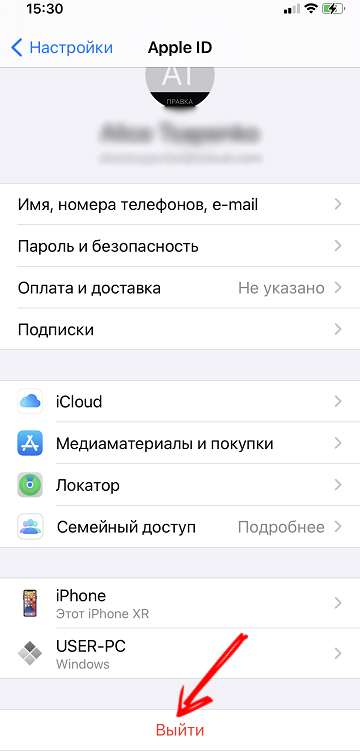
- Nyní byste měli jít do nabídky s nastavením. Je zde část hlavního, poté resetujte. Navrhuje se tlačítko „Vymažte obsah a nastavení“. Všechna data, soubory a programy nainstalované v zařízení budou neodvolatelně odstraněny. Relevantní služby budou také odpojeny.
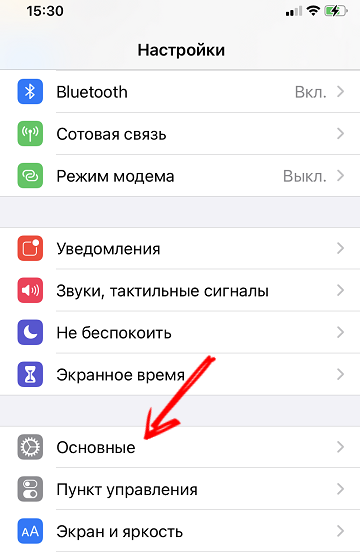
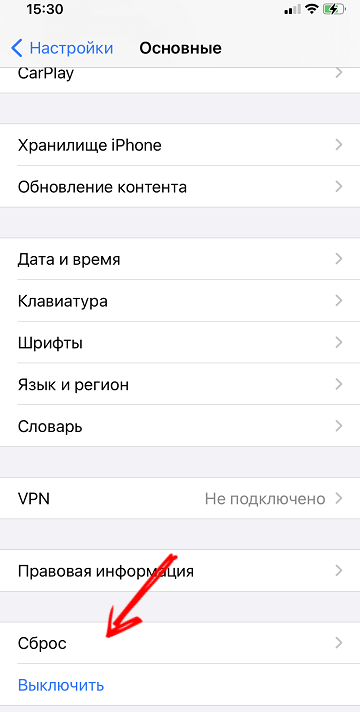
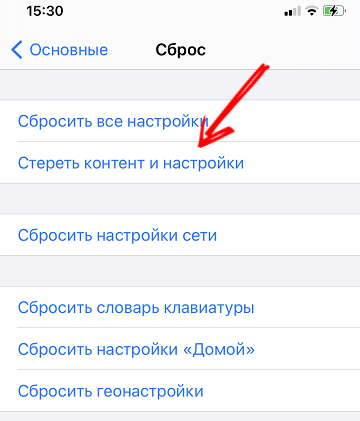
- Aby nový majitel používal iPhone, je nutné kontaktovat mobilního operátora pro jeho přeprogramování.
Obnovit informace
Všechna data byla tedy dříve uložena vytvořením záložní kopie. Nyní vyvstává problém, jak je přenést do nového iPhone, aby měl neustálý mobilní přístup? Protože k rezervaci může dojít dvěma způsoby, existují rozdíly v tom, jak vrátit hudbu a další soubory do nového gadgetu zpět. Existuje jeden důležitý bod: kopii uloženou v iTunes lze vrátit do aktuálního pracovního zařízení. Oživení z iCloud je možné pouze na novém gadgetu nebo na tom, ve kterém jsou nastavení vyřazeny do továrny.
Uživatelé, kteří si opět uchovávají své cenné informace o iTunes. Informace byly uloženy lokálně, a proto proces kopírování nebude spojen se současnou rychlostí internetu. Ale zotavení z ICludu bude trvat déle než půl hodiny. Kromě toho bude trvat období, než se stahovaný soubor rozbalí a vyloží z něj obsah.
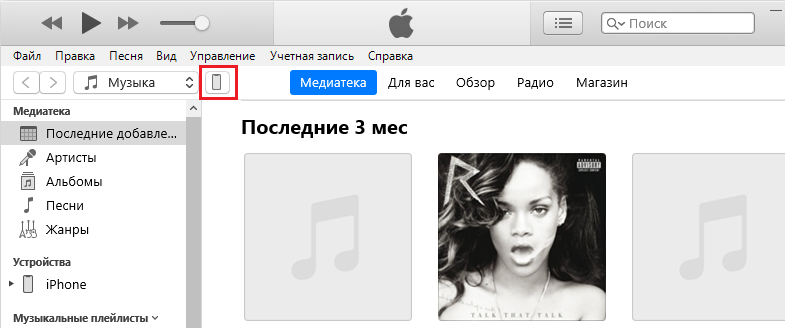
Před prací s operačním systémem se musíte ujistit, že na gadgetu jsou nainstalovány všechny nejnovější verze a aktualizace iOS. To sníží pravděpodobnost jakýchkoli obtíží při obnově. Faktem je, že zálohy, které byly provedeny v nejnovějších verzích OS, nelze na smartphonech zveřejnit s pozdějšími verzemi firmwaru.
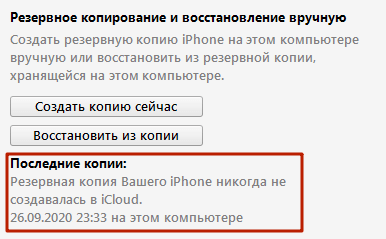
Co je tedy potřebné k přenosu informací nebo kopírování kontaktů do zcela nového iPhone? Všechno to začíná spuštěním aplikace iTunes a je lepší připojit gadget pomocí kabelu. Nyní klikněte na zobrazené zařízení. Hledáme kartu s názvem „Recenze“ a v ní položka „Obnovit kopii“. Obvykle spadá několik verzí, ze kterých uživatel vybere nejnovější nebo nejúplnější. Proces nasazení dat začíná, během kterého nemůžete vypnout smartphone z PC.
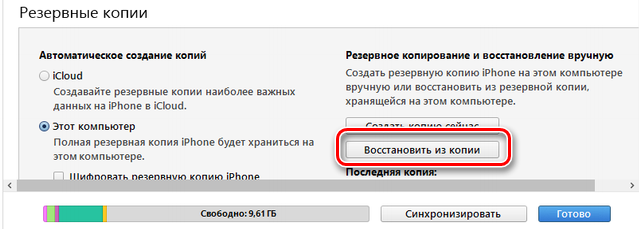
V cloudovém úložišti společnosti nemusí Apple mít dostatek místa kvůli různým zálohovacím kopiím. Rychlý přenos dat do gadgetu se může stát účinným řešením tohoto problému. Současně lze odstranit zbytečné verze zdrojů zálohování informací, protože mnoho z nich je rozšířená verze zbytku.
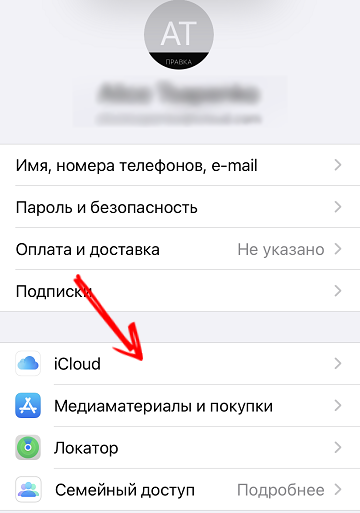
Na kartě „Správa správy úložiště“ si můžete vybrat potřebné zálohy. Připojujeme náš smartphone k osobnímu počítači. Jdeme do sekce s nastavením, ve kterém postupně hledáme kartu „základní“, a poté „resetování“, která pomůže čerpat informace do nového zařízení. Zbývá najít položku s názvem „Obsah a nastavení vymazat“. Chcete -li potvrdit proces odstraňování, budete muset zadat heslo pro AppleId.
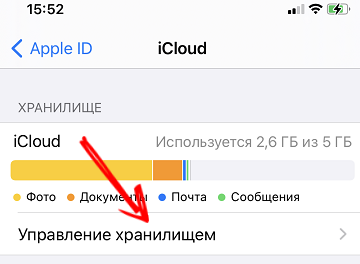
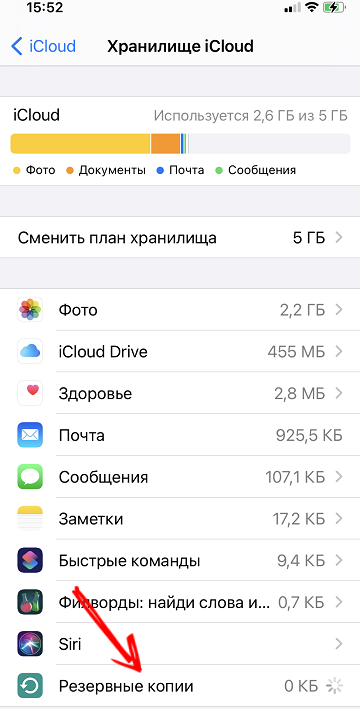
Jakmile je smartphone restartován, nastavení se vrátí k hodnotám továrny. Nyní můžete nastavit nastavení, počínaje jazykem a oblastí bydliště. Při výběru metody nastavení uživatel označuje „Obnovení z kopie iCloud“. Dále zadejte heslo a potvrďte akci stisknutím klávesy „Forward“. Nyní je nutné přesně vybrat kopii dat, která nás v největší míře vyhovuje. Proces regenerace zkopírovaných informací začíná.
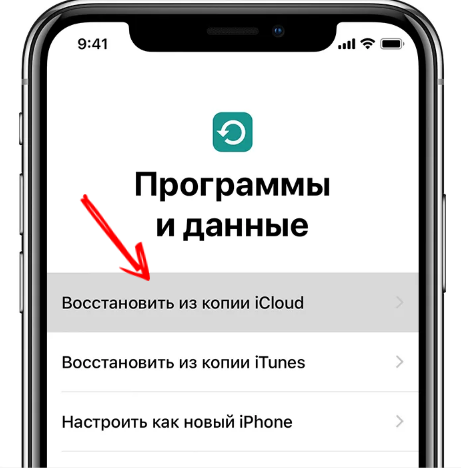
Rezervace dat pomocí iPhone a jejich následné obnovení je pohodlný a bezpečný způsob, jak ušetřit obsah na vašem smartphonu. Vývojáři s tím přišli, aby zvýšili loajalitu majitelů iPhone a vybavili svůj gadget pokročilejšími funkcemi.

